Mặc dù các phiên bản hệ điều hành đời đầu thường đi kèm với sách hướng dẫn sử dụng, nhưng rất ít khi một hệ điều hành thực sự chỉ cho bạn cách tận dụng tối đa nó. macOS của Apple có một số yếu tố “hướng dẫn” nhưng chúng thường tập trung vào các tính năng mới được thêm vào. Điều đáng nói là, một số tính năng hữu ích nhất lại thường bị ẩn đi hoặc ít khi được nhắc đến. Dù bạn là người dùng macOS lâu năm hay chỉ mới “đập hộp” chiếc Mac đầu tiên của mình, 5 tính năng dưới đây đều bị đánh giá thấp, ít được đề cập nhưng lại là những công cụ tuyệt vời nên có trong bộ kỹ năng của bạn, giúp cải thiện đáng kể hiệu suất làm việc.
1. Smart Folders (Thư Mục Thông Minh) – Tổ Chức Tệp Tin Tự Động
Thư mục thông minh (Smart Folders) trong macOS là một cách tuyệt vời để tổ chức các tệp tin của bạn mà không cần thực sự làm điều đó theo cách thủ công. Smart Folders không giống một thư mục truyền thống mà hoạt động như một công cụ tìm kiếm mạnh mẽ, cho phép bạn nhóm các tệp lại với nhau dựa trên các tiêu chí cụ thể mà bạn thiết lập. Bạn có thể sử dụng ngày tạo, loại tệp, thẻ tag và nhiều tiêu chí khác để nhóm các tệp lại, giúp dễ dàng truy cập sau này. Để tạo một thư mục thông minh, bạn chỉ cần mở Finder và điều hướng đến Tệp > Thư mục thông minh mới (File > New Smart Folder).
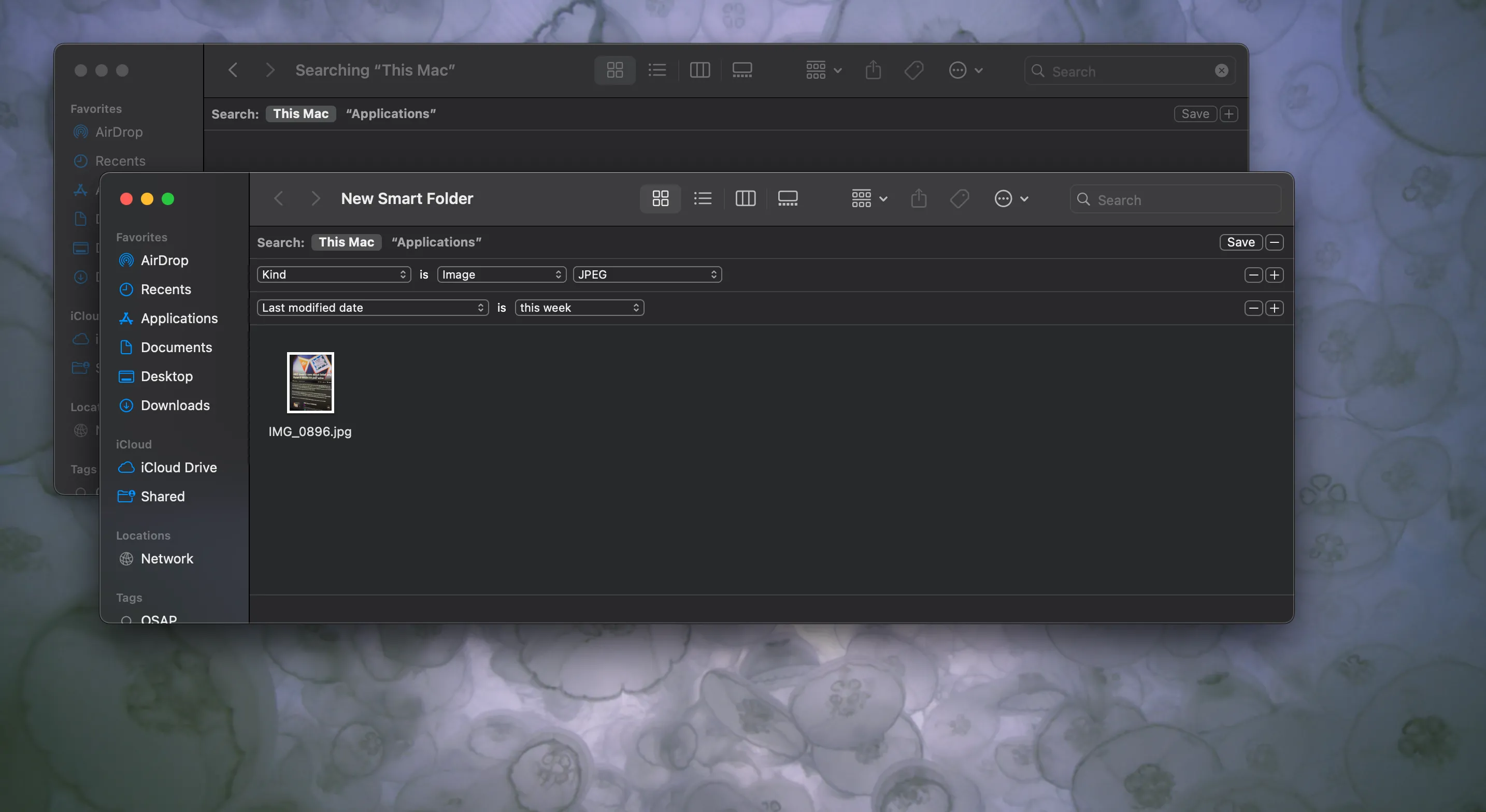 Giao diện Smart Folders trong macOS cho phép người dùng thiết lập các tiêu chí lọc tệp tin
Giao diện Smart Folders trong macOS cho phép người dùng thiết lập các tiêu chí lọc tệp tin
Tính năng này cực kỳ hữu ích trong việc học tập, giúp tôi nhóm các bài tập theo các thẻ tag và ngày tạo khác nhau mà không cần sắp xếp thủ công. Tôi chỉ cần thiết lập một lần và quên đi. Bạn cũng có thể tùy chỉnh Smart Folders một cách chi tiết hơn nữa. Bạn có thể sắp xếp tệp theo font chữ sử dụng bên trong, bitrate âm thanh, hoặc đối với ảnh, bạn có thể sắp xếp theo ISO, việc sử dụng đèn flash và nhiều tiêu chí khác.
2. Phím Cách Để Xem Nhanh (Quick Look) – Tiết Kiệm Thời Gian Đáng Kể
Khi đang ở trong Finder, bạn có thể nhấp chuột phải vào tài liệu và hình ảnh để sử dụng Quick Look, một tính năng tuyệt vời để xem nhanh nội dung tệp mà không cần mở toàn bộ ứng dụng. Để làm điều này nhanh hơn nữa, bạn chỉ cần chọn tệp muốn xem và nhấn phím Spacebar. Thật đơn giản và tiện lợi! Trước đây, tôi đã lãng phí rất nhiều thời gian để nhấp chuột phải và tìm Quick Look, trong khi một cú nhấn phím cách nhanh chóng đã có thể giải quyết vấn đề.
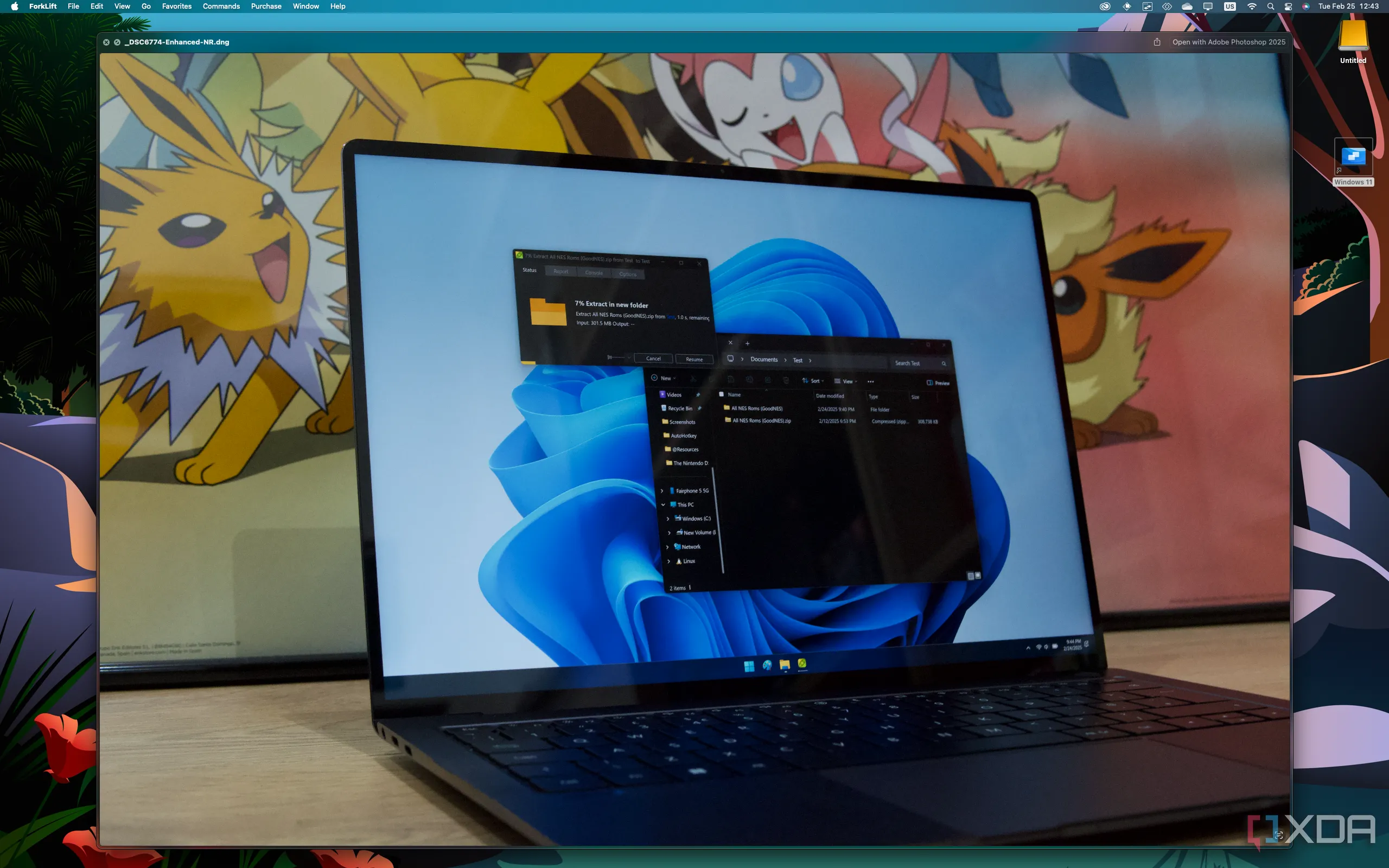 Hình ảnh minh họa việc sử dụng Quick Look trên macOS để xem nhanh một tệp ảnh
Hình ảnh minh họa việc sử dụng Quick Look trên macOS để xem nhanh một tệp ảnh
3. Quy Trình Tự Động Hóa Với Automator – Giải Pháp Cho Tác Vụ Phức Tạp
Automator là một công cụ cực kỳ mạnh mẽ trong macOS nhưng thường bị bỏ qua. Thật đáng tiếc khi công cụ này không được sử dụng thường xuyên hơn, và ngay cả khi bạn không phải là người dùng chuyên sâu, rất có thể Automator vẫn có thể giúp ích cho bạn. Bạn có thể sử dụng nó để đổi tên hàng loạt tệp, thoát hoặc khởi động một nhóm ứng dụng cùng lúc, thậm chí chuyển đổi/lưu tệp theo cách bạn cấu hình. Nó rất tiện lợi và không đòi hỏi nhiều chuyên môn để thiết lập. Bạn không cần bất kỳ kiến thức mã hóa nào, nó tương đối dễ sử dụng và chắc chắn là một trong những tính năng macOS bị đánh giá thấp nhất.
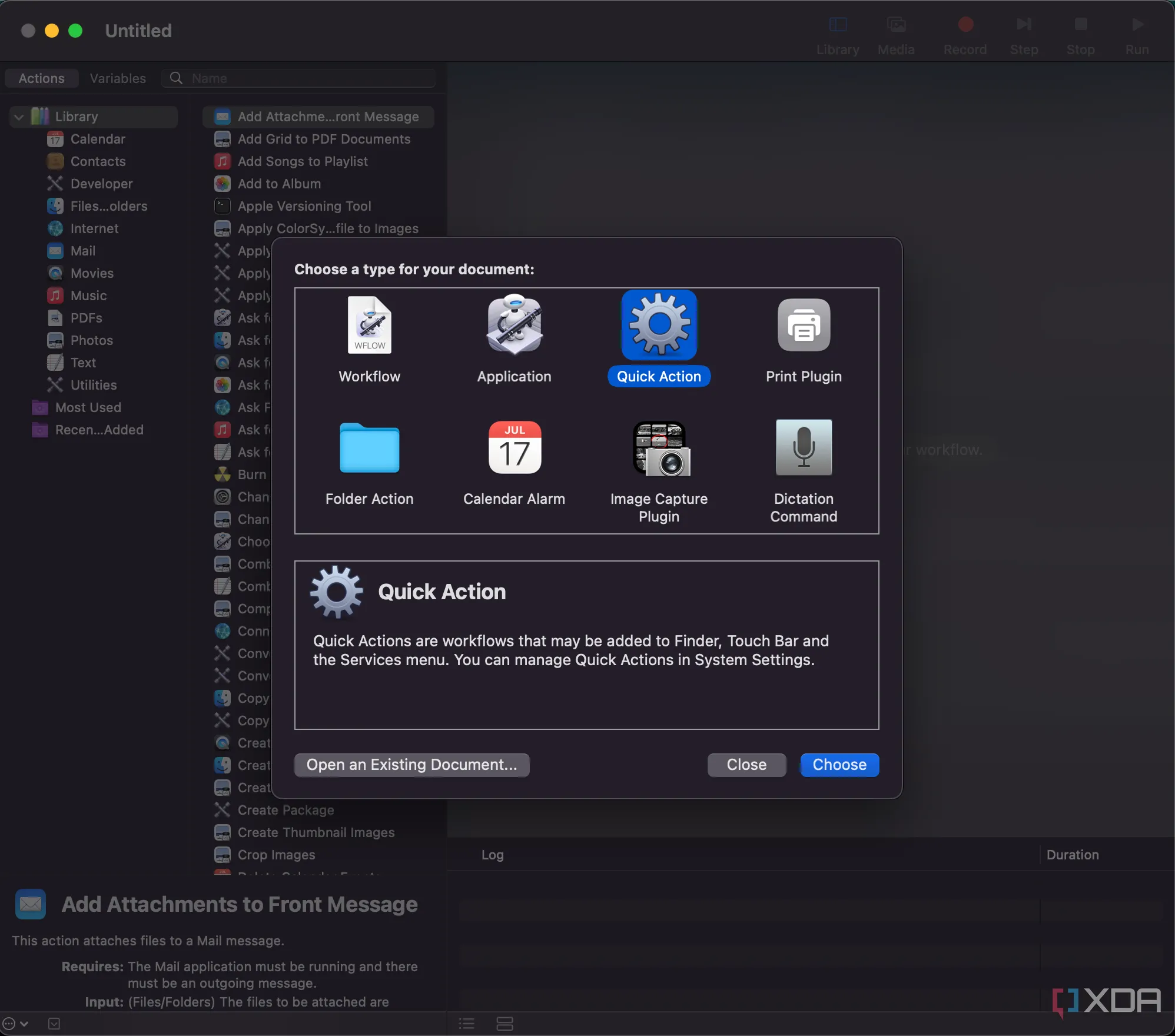 Thêm Microsoft Copilot vào Automator bước 1, lựa chọn Quick Action cho quy trình tự động
Thêm Microsoft Copilot vào Automator bước 1, lựa chọn Quick Action cho quy trình tự động
Một trong những quy trình Automator hữu ích mà tôi đã thiết lập là tự động dọn dẹp thư mục Downloads định kỳ. Nó sẽ di chuyển các tệp đã ở trong đó quá lâu vào Thùng rác, giúp tôi tiết kiệm không gian quý giá. Tôi không phải là người giữ những thứ quan trọng trong thư mục Downloads quá lâu; nếu tôi biết mình cần nó sau này, tôi sẽ di chuyển nó đi.
4. Hot Corners (Góc Nóng Màn Hình) – Tiết Kiệm Thời Gian Hiệu Quả
Cấu hình Hot Corners của macOS là một cách tuyệt vời để tạo lối tắt quen thuộc cho nhiều chức năng khác nhau, được kích hoạt bằng cách di chuột vào bất kỳ góc nào trong bốn góc màn hình. Cả bốn góc đều có thể cấu hình riêng lẻ, và bạn có thể thiết lập chúng để mở Mission Control, hiển thị Màn hình nền, mở Launchpad, hoặc tính năng yêu thích của tôi là tạo Ghi chú nhanh (Quick Note).
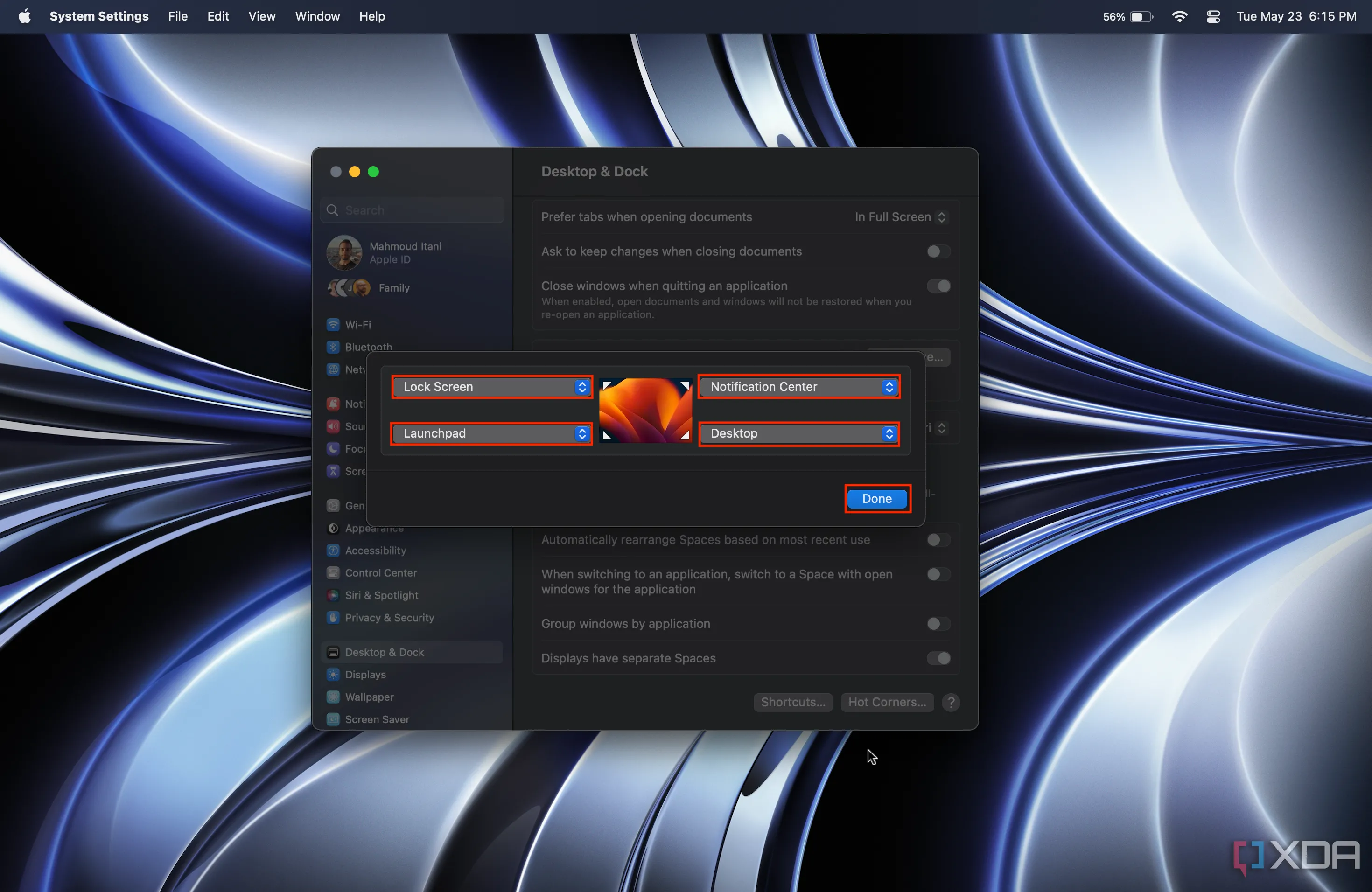 Minh họa bốn góc nóng trên màn hình macOS và nút "Done" để hoàn tất cài đặt
Minh họa bốn góc nóng trên màn hình macOS và nút "Done" để hoàn tất cài đặt
5. Live Text (Văn Bản Trực Tiếp) – Khả Năng Nhận Diện Văn Bản Từ Hình Ảnh
Live Text của Apple là một trong những tính năng tốt nhất trong hệ sinh thái sản phẩm của họ nhưng lại ít được nhắc đến. Khả năng chọn văn bản từ ảnh và video và xử lý nó như văn bản thông thường trên trang web thực sự là một cứu cánh. Ứng dụng của Live Text rất phong phú, nhưng một trường hợp cụ thể cực kỳ hữu ích là khi hoàn thành cài đặt ban đầu của bộ định tuyến (router), việc dễ dàng sao chép và dán SSID và mật khẩu mặc định cực kỳ tiện lợi. Hoặc, nếu bạn hơi lười và chưa thay đổi mật khẩu mặc định (bạn chắc chắn nên làm vậy), bạn luôn có thể tham khảo lại ảnh để sao chép và dán.
Chụp ảnh thứ gì đó bằng iPhone của tôi không chỉ là cách lười biếng để lưu văn bản đó lại để dùng sau; đó thực sự là phương pháp ưa thích của tôi để sao chép nó thay vì ghi xuống thủ công. Số theo dõi, địa chỉ, email, về cơ bản bất cứ thứ gì bạn có thể cần lưu để truy cập sau này trên máy Mac đều trở nên cực kỳ đơn giản nhờ Live Text.
Tận dụng tối đa tiềm năng của macOS
Đặc biệt khi nói đến hệ điều hành, những tính năng hữu ích nhất thường bị bỏ qua để đi theo lối mòn phổ biến, nhưng điều đáng giá là dành thời gian tìm hiểu một số phím tắt và tính năng hữu ích này. Việc khám phá và tích hợp các công cụ này vào quy trình làm việc hàng ngày sẽ giúp bạn tối ưu hóa trải nghiệm và tăng cường năng suất đáng kể. Hãy thử áp dụng chúng ngay hôm nay để thấy sự khác biệt!
Bạn có biết tính năng nào của macOS mà chúng tôi đã bỏ lỡ không? Hãy chia sẻ ý kiến và kinh nghiệm của bạn trong phần bình luận bên dưới nhé! Đừng quên theo dõi 123thuthuat.com để cập nhật thêm nhiều thủ thuật công nghệ hữu ích.
